手机如何显示出密码界面 小米手机如何直接显示密码输入界面
在当今社会,手机已经成为人们日常生活中不可或缺的工具,而手机密码的设置更是保护个人隐私的重要手段,在小米手机上,如何快速地显示密码输入界面呢?通过简单的操作,用户可以轻松地进入密码输入界面,保护个人信息的安全。让我们一起来了解一下小米手机如何显示密码界面吧!
小米手机如何直接显示密码输入界面
步骤如下:
1.在手机的主界面,点击【设置】。
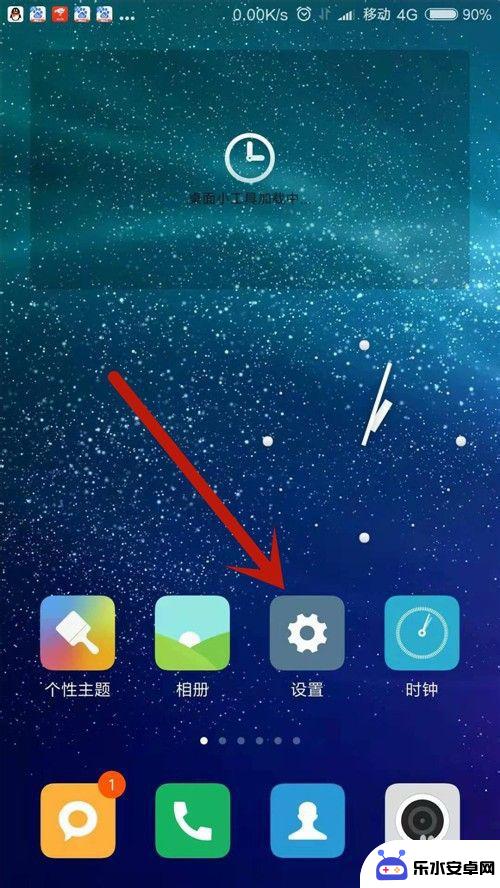
2.点击【锁屏、密码和指纹】。
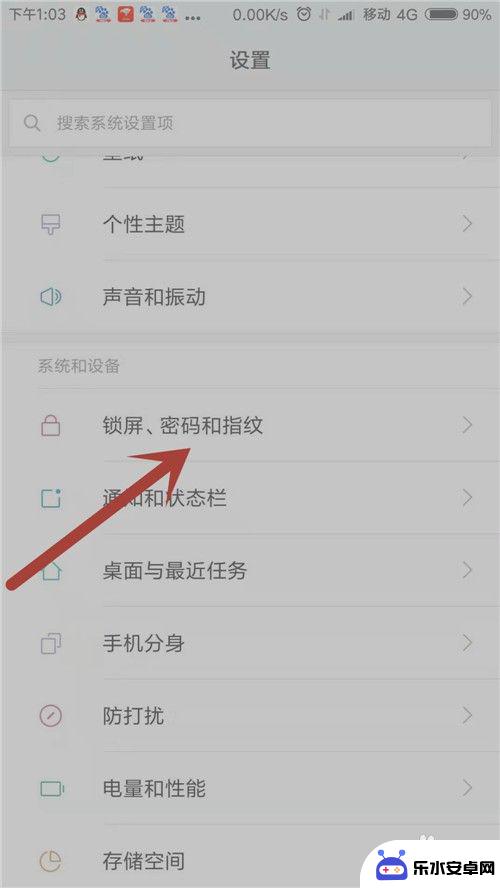
3.点击【锁屏密码】。
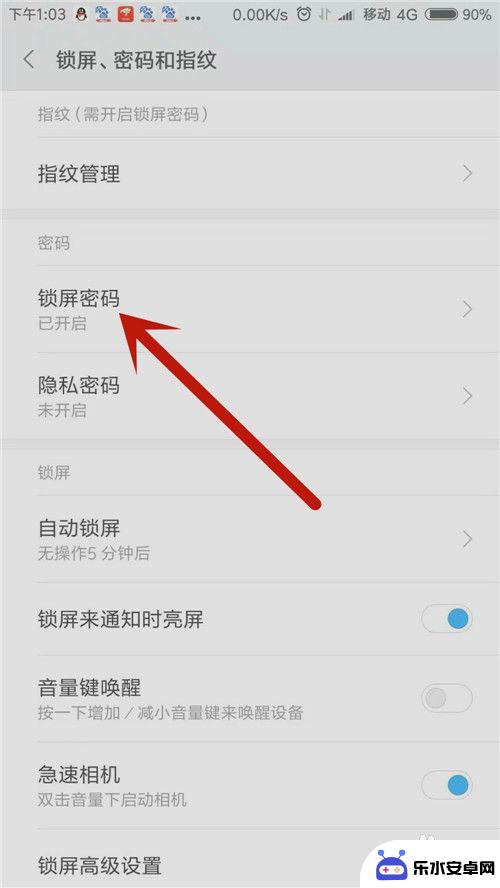
4.输入锁屏密码,锁屏密码为四位数字。
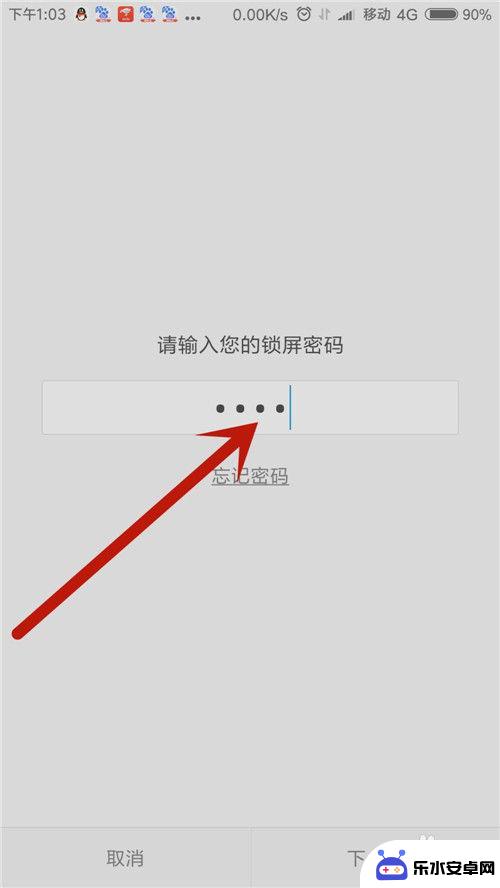
5.开启【直接显示屏幕密码界面】。
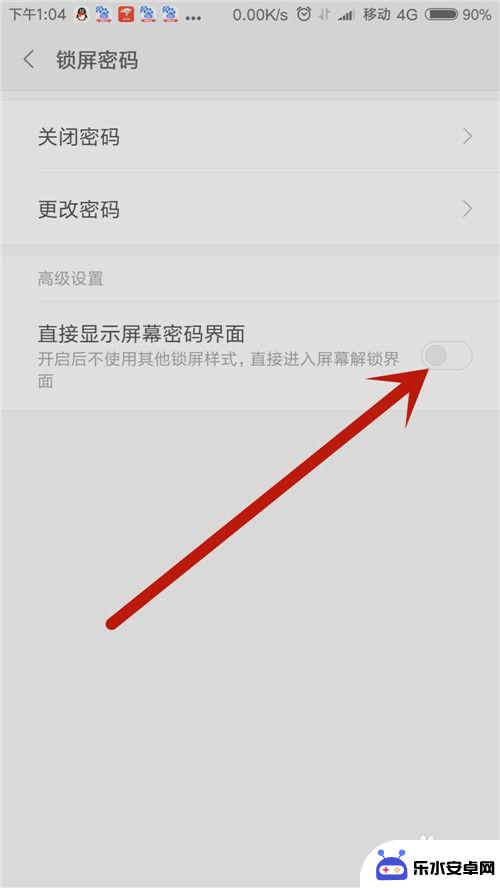
6.点击【确定】,上滑解锁功能关闭。提示:开启后锁屏通知、锁屏音乐控制、快速开启相机等功能将无法使用,所以要慎重!
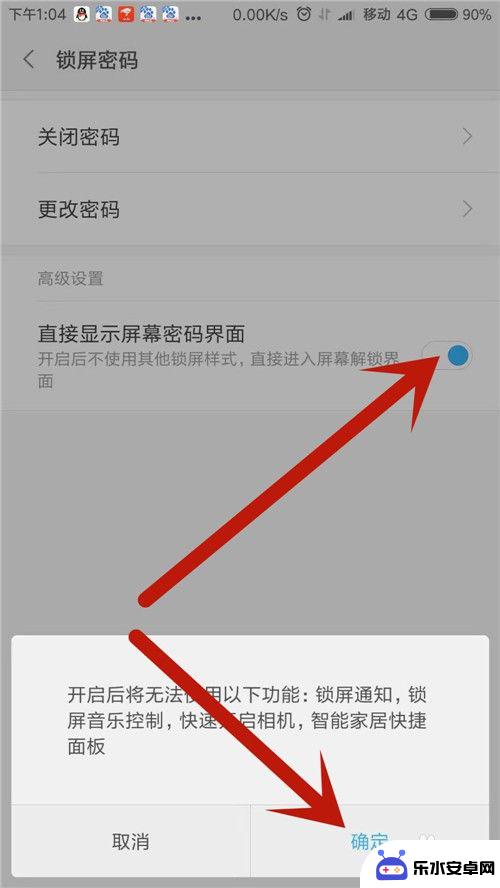
7.下一次解锁时,系统便直接显示屏幕密码界面了。
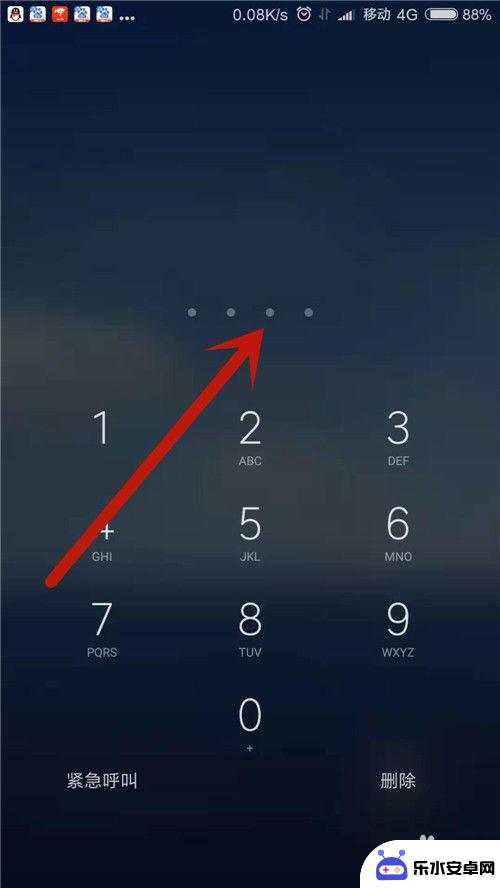
以上就是手机如何显示出密码界面的全部内容,碰到同样情况的朋友们赶紧参照小编的方法来处理吧,希望能够对大家有所帮助。
相关教程
-
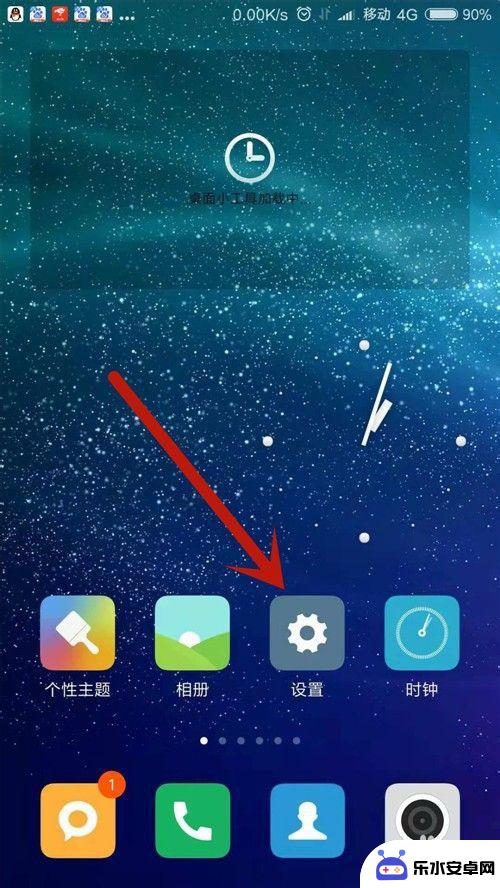 如何取消手机屏幕解锁功能 小米手机如何设置直接显示密码界面
如何取消手机屏幕解锁功能 小米手机如何设置直接显示密码界面在日常生活中,手机屏幕解锁功能无疑是我们手机使用频率最高的功能之一,有时候我们可能觉得频繁输入密码或者指纹解锁有些繁琐,希望能够直接显示密码界面来快速解锁手机。针对这一需求,小...
2024-05-24 09:26
-
 怎么显示手机连接wifi密码 手机连接wifi后如何查看密码
怎么显示手机连接wifi密码 手机连接wifi后如何查看密码在日常生活中,连接WiFi已经成为我们使用手机的必备操作之一,但是很多人在手机连接WiFi后却不知道如何查看密码,这就给一些需要分享WiFi密码的场合带来了困扰。要查看手机连接...
2024-10-18 16:22
-
 用手机怎么看到wifi密码 手机连接wifi忘记密码如何查看
用手机怎么看到wifi密码 手机连接wifi忘记密码如何查看在日常生活中,我们经常会遇到手机连接WiFi忘记密码的情况,而忘记WiFi密码又不知道如何查看的困扰,只要掌握一些简单的方法,就能轻松地找回WiFi密码。通过手机设置界面或者W...
2024-04-17 10:28
-
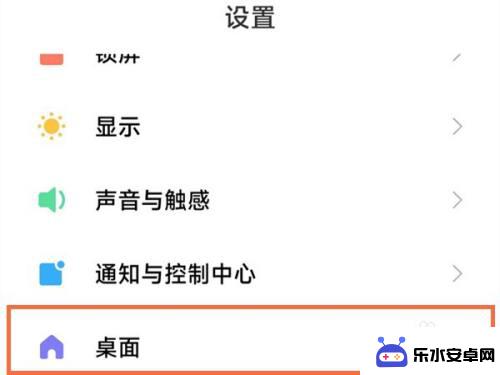 小米手机桌面app下面显示名称怎么取消 小米手机如何取消底部搜索框
小米手机桌面app下面显示名称怎么取消 小米手机如何取消底部搜索框在如今智能手机的高度发展下,小米手机成为了许多用户的首选,在使用小米手机的过程中,一些用户可能会遇到一些小问题,比如如何取消桌面app下方的显示名称,或者如何取消底部搜索框。解...
2023-12-13 15:17
-
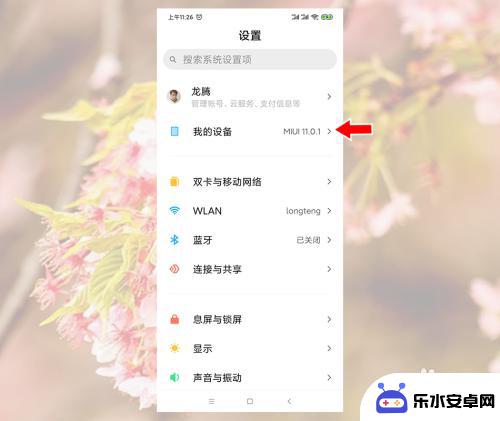 手机隐藏页面怎么解锁 小米手机去掉锁屏怎样直接进入桌面
手机隐藏页面怎么解锁 小米手机去掉锁屏怎样直接进入桌面手机隐藏页面怎么解锁?小米手机去掉锁屏怎样直接进入桌面?这是许多手机用户常常遇到的问题,在日常使用中有时候我们会误操作或者忘记密码,导致手机页面被隐藏或者锁屏。针对这些情况,我...
2024-11-03 12:19
-
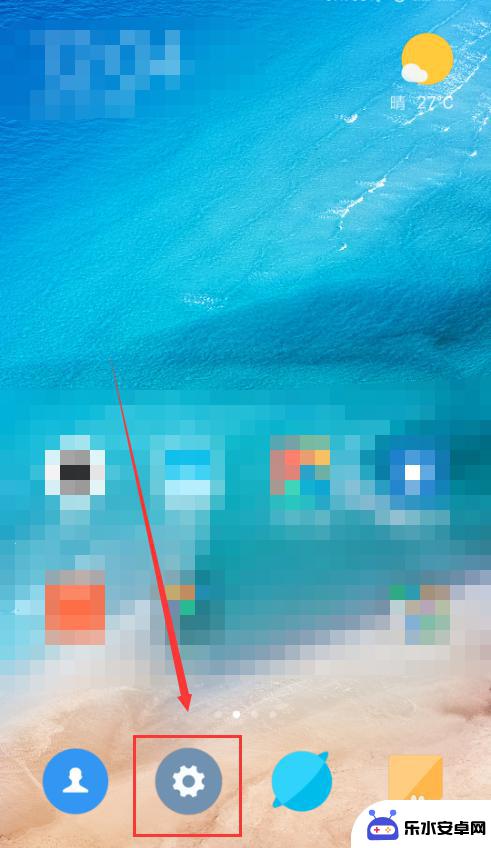 小米4s手机怎么设置锁屏 小米手机如何保持屏幕不锁定
小米4s手机怎么设置锁屏 小米手机如何保持屏幕不锁定小米4s手机的锁屏设置是非常简单的,用户只需要进入手机的设置界面,找到安全与隐私选项,然后选择锁屏与密码进行设置即可,在锁屏设置中,用户可以选择设置密码、图案、指纹等多种方式来...
2024-04-07 14:34
-
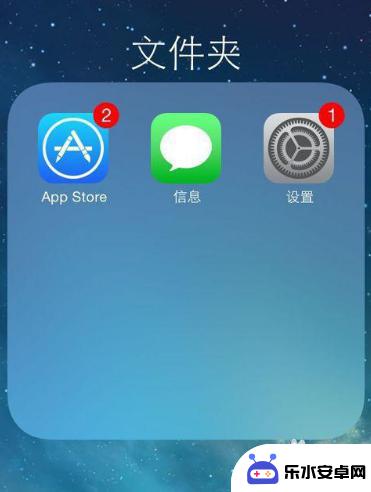 苹果手机怎么把时间显示 苹果手机屏幕上如何显示日期
苹果手机怎么把时间显示 苹果手机屏幕上如何显示日期苹果手机是目前市场上备受欢迎的智能手机之一,其显示日期和时间的功能也让用户操作更加方便,在苹果手机屏幕上,用户可以通过简单的操作设置显示时间和日期的方式,例如在锁屏界面上直接显...
2024-11-25 12:42
-
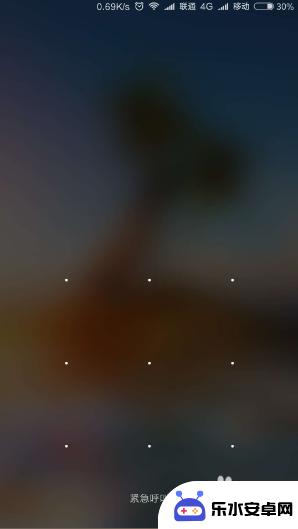 手机开机需要输入密码怎么取消 手机锁屏密码如何取消
手机开机需要输入密码怎么取消 手机锁屏密码如何取消手机是人们日常生活中必不可少的工具,但有时候我们可能会忘记手机的密码,导致无法正常使用,当手机开机需要输入密码时,我们可以通过重启手机或者尝试使用默认密码来取消密码输入的步骤。...
2024-04-10 15:43
-
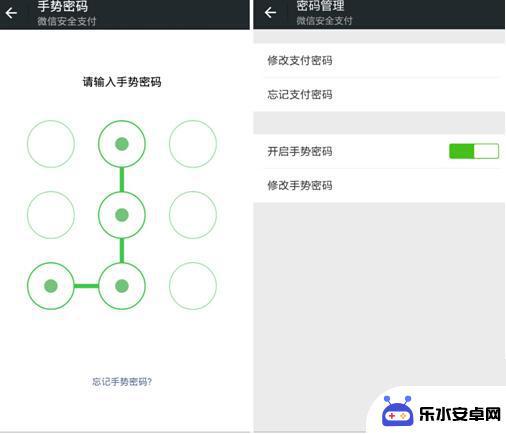 手机分身支付密码怎么设置 小米11手机分身密码修改步骤
手机分身支付密码怎么设置 小米11手机分身密码修改步骤随着科技的不断发展,手机分身功能在我们的生活中变得越来越常见,而在使用手机分身支付功能时,设置一个安全的支付密码显得尤为重要。对于小米11手机用户来说,修改手机分身支付密码并不...
2024-05-04 11:30
-
 小米手机串码怎么查找手机 小米手机串号怎么查看
小米手机串码怎么查找手机 小米手机串号怎么查看小米手机串码是手机的唯一标识,可以帮助用户进行手机保修、查询手机的真伪等操作,想要查找小米手机的串码,可以在手机设置中找到关于手机选项,里面会显示手机的串码信息。用户还可以在手...
2024-11-15 15:41
热门教程
MORE+热门软件
MORE+-
 智能AI写作最新版免费版
智能AI写作最新版免费版
29.57MB
-
 扑飞漫画3.5.7官方版
扑飞漫画3.5.7官方版
18.34MB
-
 筝之道新版
筝之道新版
39.59MB
-
 看猫app
看猫app
56.32M
-
 优众省钱官方版
优众省钱官方版
27.63MB
-
 豆友街惠app最新版本
豆友街惠app最新版本
136.09MB
-
 派旺智能软件安卓版
派旺智能软件安卓版
47.69M
-
 黑罐头素材网手机版
黑罐头素材网手机版
56.99M
-
 拾缘最新版本
拾缘最新版本
8.76M
-
 沐风跑步打卡2024年新版本
沐风跑步打卡2024年新版本
19MB